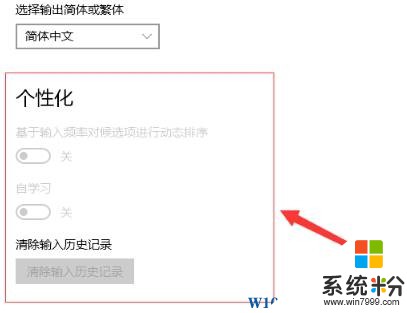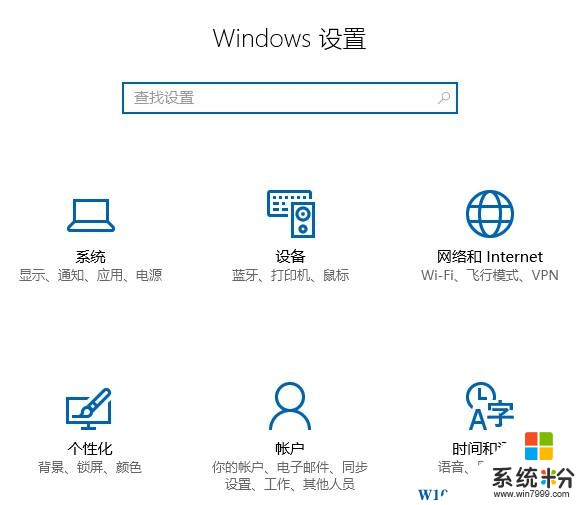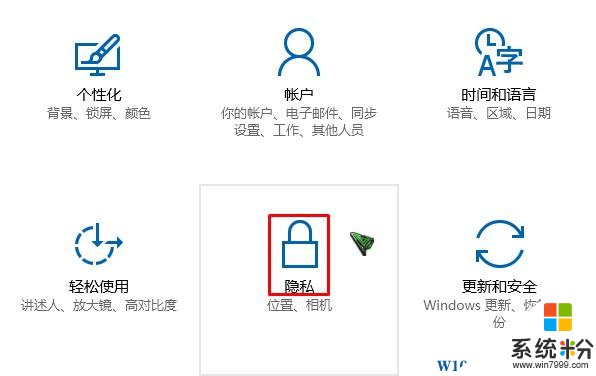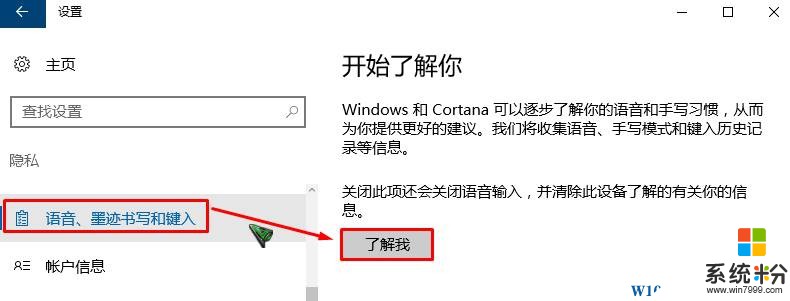win10微軟拚音個性化灰色該怎麼辦?微軟拚音個性化開不了的解決方法
時間:2017-04-06 來源:互聯網 瀏覽量:
在Win10操作係統中,有用戶反應微軟拚音選項中的【個性化】下的【基於輸入頻率對後選項進行動態排序】、【自學習】功能無法啟動的情況,該怎麼辦呢?
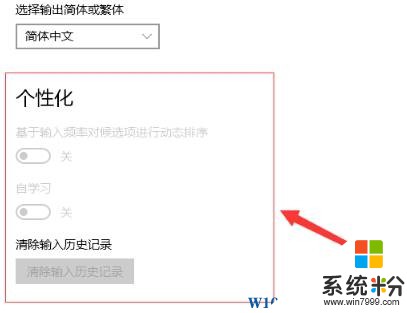
出現這樣的問題是由於是由於係統中將該功能關閉導致的,下麵小編給大家分享下解決方法!
步驟:
1、按下【Win+I】組合鍵打開【windows 設置】;
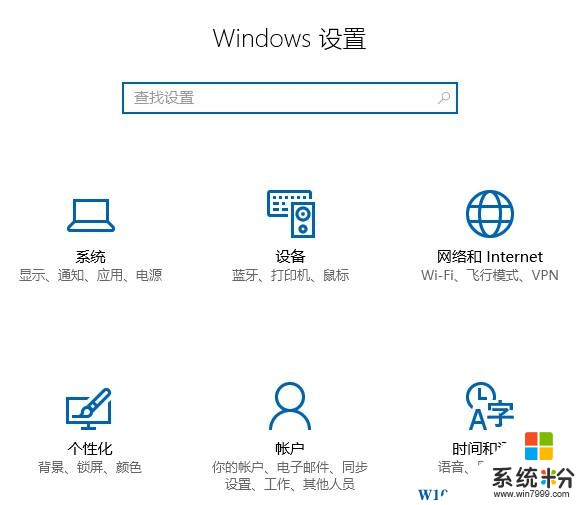
2、移動到下麵,點擊【隱私】;
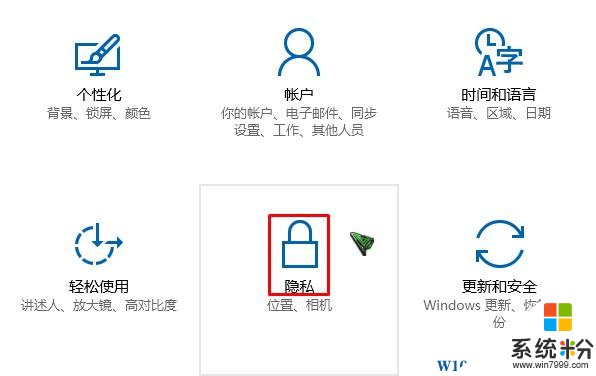
www.online-4teil.com
3、在左側點擊【語音、墨跡書寫和鍵入】,在右側點擊【了解我】即可。
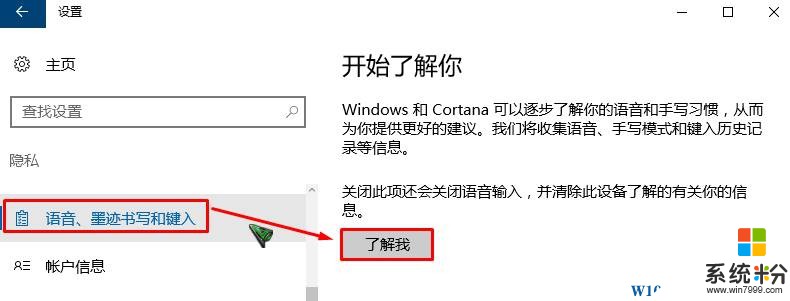
設置完我們重新打開微軟拚音設置界麵就可以打開個性化下麵的功能了。